Содержание
Как добавить нового пользователя — Joomla.ru
Пользователь — лицо, которое подтвердило свою подлинность путем предоставления регистрационных данных. Как правило, учетные записи пользователей созданы для того, чтобы предоставить доступ к закрытой части Вашего сайта или разрешить посетителям размещать их контент.
Для того, чтобы создать нового пользователя, нужно сделать следующее:
1. Войдите в панель администрирования Вашего веб-сайта Joomla!
Откройте новое окно браузера и введите соответствующий URL. Это будет что-то вроде http://www.your_site_name_here.com/administrator. Как только загрузится страница, войдите в качестве администратора сайта. Обратите внимание, что другие аккаунты, возможно, не имеют права добавлять новых пользователей, в зависимости от предоставленного уровня доступа. Подробнее об уровнях доступа позже в этом руководстве.
2. Откройте «Управление пользователями»
После входа в систему, перейдите к пункту меню сайта. Он расположен в верхнем левом углу, прямо под зеленой полосой, разделяющей заголовок сайта и контент. В первом меню выберите «Управление пользователями».
Он расположен в верхнем левом углу, прямо под зеленой полосой, разделяющей заголовок сайта и контент. В первом меню выберите «Управление пользователями».
3. Добавить нового пользователя
На открывшейся странице нажмите кнопку «Добавить» в правом верхнем углу . Это позволит открыть новую панель пользователя, где Вы сможете ввести его данные. Теперь, давайте заполним реквизиты пользователя:
Имя — это поле будет содержать реальное имя пользователя, например, Джон Смит
Имя пользователя — это имя будет использоваться для входа на сайт, как JSmith или yellowbird67
Новый пароль — временный пароль, который будет отправлен пользователю, чтобы он смог войти на сайт в первый раз. Позже пользователь сможет изменить его, на более удобный для себя. Хорошим примером может быть p9HWc0Ak.
Подтвердите пароль — здесь придется повторно ввести ранее выбранный пароль, просто чтобы убедиться, что не было никакой опечатки в первом
Группа – выбор подходящей группы для пользователя может быть небезопасным для Вашего сайта, так что будьте внимательны! Для выбора группы не существует золотого правила, кроме, пожалуй, одного: «Не давайте пользователю слишком много прав».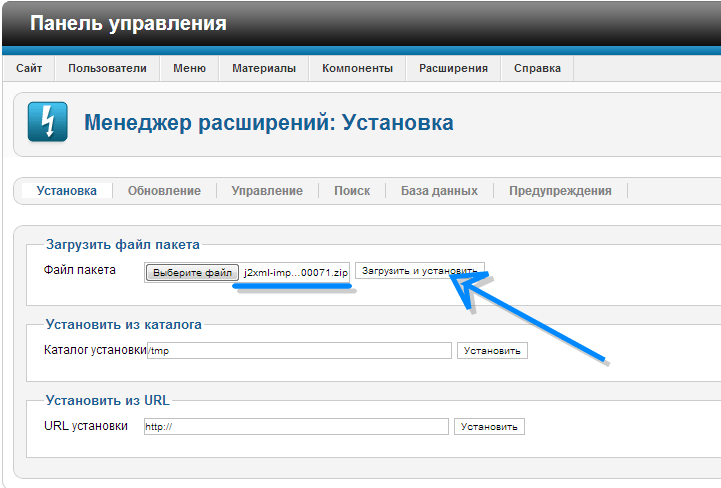 Вы же не хотите назначать Супер-администротором или даже Администратором кого попало. У Менеджера не так много прав, но он всё же имеет доступ к контенту. В 99% случаев Вы будете назначать пользователя в группу «Зарегистрированных». Таким образом, он будет иметь доступ только к интерфейсу. В случае, если Вам понадобится больше уровней доступа, Вы можете рассмотреть сторонние расширения из Каталога расширений.
Вы же не хотите назначать Супер-администротором или даже Администратором кого попало. У Менеджера не так много прав, но он всё же имеет доступ к контенту. В 99% случаев Вы будете назначать пользователя в группу «Зарегистрированных». Таким образом, он будет иметь доступ только к интерфейсу. В случае, если Вам понадобится больше уровней доступа, Вы можете рассмотреть сторонние расширения из Каталога расширений.
Заблокировать пользователя — здесь у вас есть возможность отключать ранее созданную учетную запись пользователя, не удаляя его. Эта опция может быть полезна для бана пользователей. Просто установите эту опцию, нажав «Да», чтобы отключить учетную запись.
Получать уведомления по электронной почте. Вы можете установить эту функцию, если считаете, что данному пользователю необходима рассылка. Если пользователь является Администратором или Супер-администратором, Вы, вероятно, не захотите её подключать.
Далее, установите параметры:
Язык админки — этот параметр устанавливает язык на панели администратора
Язык сайта — этот параметр устанавливает язык на панели веб-сайта, когда пользователь входит в систему
Редактор пользователей — этот параметр определяет, какой из встроенных редакторов пользователь будет использовать при редактировании информации на сайте
Помощь по сайту — здесьВвы можете указать расположение файлов справки. Они могут быть считаны из файлов, установленных на вашем сервере или с сайта Joomla! (help.joomla.org). Я обычно предпочитаю help.joomla.org так как эта информация имеет тенденцию быть более актуальной.
Они могут быть считаны из файлов, установленных на вашем сервере или с сайта Joomla! (help.joomla.org). Я обычно предпочитаю help.joomla.org так как эта информация имеет тенденцию быть более актуальной.
Временная зона (Time Zone) — название говорит само за себя. Здесь вы можете установить часовой пояс пользователя. Эта информация будет использоваться везде, где время и дата отображаются для пользователя, вошедшего в систему.
Поле «Контактная информация» покажет данные пользователя, если есть соответствующая запись в Менеджере контактов.
Как только Вы закончите вводить всю вышеперечисленную информацию, нажмите кнопку «Сохранить» (значок дискеты в верхнем правом углу).
Если Вы «включили» пользователя (в поле «Заблокировать пользователя» поставили «Нет»), то теперь он сможет войти в систему под именем, которое Вы установили.
Отключение / Запрет пользователю
Для того, чтобы отключить или запретить существующих пользователей, не позволяя им войти в систему, необходимо зайти в админку и перейти к Меню сайта -> Управление пользователем.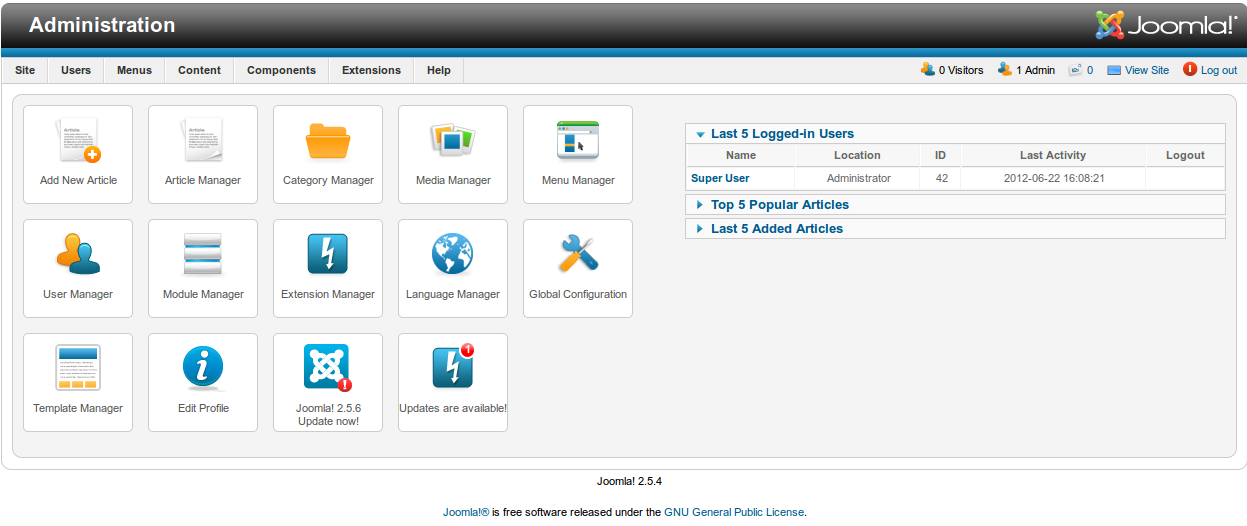 В списке пользователей выберите соответствующего, нажав на его имя. В открывшейся панели переключите опцию «Заблокировать пользователя» на «Да» и нажмите кнопку «Сохранить» (значок дискеты в верхнем правом углу).
В списке пользователей выберите соответствующего, нажав на его имя. В открывшейся панели переключите опцию «Заблокировать пользователя» на «Да» и нажмите кнопку «Сохранить» (значок дискеты в верхнем правом углу).
Обратите внимание, что таким способом Вы не удалите учётную запись пользователя, а только отключите его. Вы всегда можете снова включить его, установив параметр «Заблокировать пользователя» на «Нет».
Удаление пользователя
Для того, чтобы удалить пользователя из базы данных, войдите в панель администрирования. Перейдите к Меню сайта -> Управление пользователем. На первой странице установите флажок слева от имени пользователя, которого хотите удалить, и нажмите кнопку «Удалить» в верхнем правом углу.
5. Пользователи и их статьи
Знаем, на нашем сайте еще нет контента, но прежде чем мы создадим его, давайте посмотрим на учетные записи нашего нового веб-сайта Joomla.
При установке Joomla, вы создали учетную запись Супер Администратора. Этот пользователь может делать на сайте все. Быть таким пользователем хорошо, но опасно. Вероятно, на вашем сайте имеется более одной учетной записей. Давайте создадим платформу для авторов, где они смогут размещать статьи и загружать изображения без необходимости входа в панель управления Joomla.
О пользователях, их роли и правах доступа
Прежде чем мы начнем, важно знать следующее:
- В общем, Интернет-пользователь сможет войти в интерфейс и/или панель управления только в зависимости от прав доступа.
- Учетная запись пользователя должна быть частью пользовательской группы. Вместо того чтобы назначать права каждому пользователю, они назначаются группе. Потом индивидуальный пользователь присваивается одной или нескольким группам. Представьте, что у вас есть 10.000 пользователей в четырех разных группах. Администратору будет легко изменить права доступа для каждой из групп.
 Без группы придется изменять каждую учетную запись пользователя вручную. Однако, при использовании групп, вы должны изменить права всего один раз!
Без группы придется изменять каждую учетную запись пользователя вручную. Однако, при использовании групп, вы должны изменить права всего один раз!
Joomla поставляется с предопределенным группами, такими, как автор и издатель, которые легко понять. Автор может создать / написать что-то, а издатель имеет дополнительные разрешения на публикацию содержания.
- Предопределенными группами пользователей интерфейса являются: посетители, зарегистрированные пользователи, авторы, редакторы, издатели
- Предопределенными группами пользователей панели управления являются: менеджер, администратор, супер администратор
Пример: сайт, где авторы могут размещать статьи
Это очень простой рабочий процесс, но он охватывает много возможностей, которые существуют в Joomla. Представим, что у вас есть «пустая» Joomla без демонстрационных данных и учетная запись супер администратора.
Запланированный сценарий
Администратор на панели управления:
— активирует оповещение, когда кто-то создает новую учетную запись
— создает пользовательское меню для зарегистрированных пользователей со ссылкой на создание статьи
Посетитель сайта:
— регистрируется в качестве нового пользователя
Администратор на панели управления:
— получает уведомление и назначает пользователя в группу авторов
Автор на сайте:
— способен создавать статьи, но не имеет права публиковать их
Администратор на панели управления:
— получает уведомление о новом контенте
— публикует статьи на главной странице
1.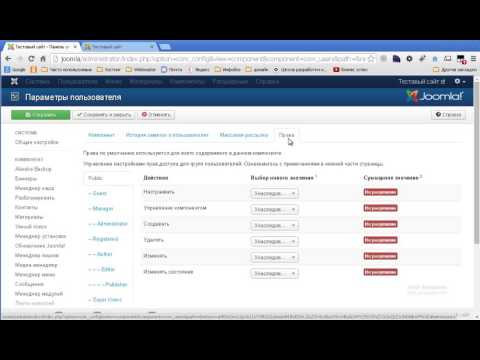 Уведомление администратора по электронной почте и пользовательское меню
Уведомление администратора по электронной почте и пользовательское меню
Перейдите к Пользователь → Управление пользователями → Опции (Users → User Manager → Options) и активируйте уведомление администратора по почте (рис. 1).
Рисунок 1: Получение уведомления для администратора по почте
Перейти к Меню → Управление меню (Menus → Menu Manager) и создайте новое меню:
- Статус: Пользователь
- Тип Меню: пользователь
- Описание: меню для пользователей с полезными ссылками
Сохраните и закройте его. Вы создали своего рода контейнер для меню. Чего не хватает, так это ссылок внутри контейнера и связанных модулей, которые бы отображали новое меню в определенной позиции в шаблоне.
Чтобы создать и связать модуль, нажмите «Добавить модуль для этого типа меню» (рис. 2)
Рисунок 2: Добавление модуля
В форме модуля, вы должны добавить название (меню пользователя), положение (прямо в шаблоне Protostar) и права доступа (для зарегистрированных пользователей).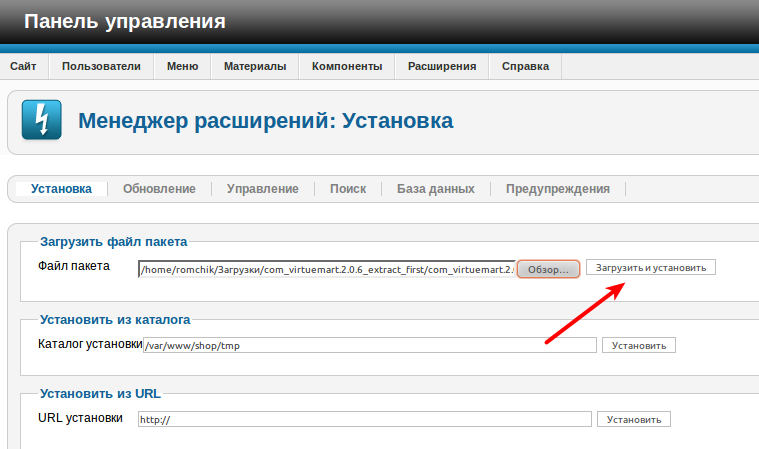 Не забудьте сохранить и закрыть его (рис. 3).
Не забудьте сохранить и закрыть его (рис. 3).
Рисунок 3: Создание модуля пользовательского меню
Теперь нам нужно выбрать ссылку «Создать статью» в нашем меню, которое должно быть показано авторам. Перейти к меню → Пользователь → Новый (Menus → User → new) (рис. 4)
Рисунок 4: Создание ссылки в меню пользователя
В следующей форме вы должны ввести имя/описание ссылки (название пункта меню), выбрать тип пункта меню (рис. 5) и ограничить доступ для зарегистрированных пользователей. Каждый компонент Joomla может предоставить типы пунктов меню. Наш тип (создать статью) обеспечивает компонент контента, который является частью ядра Joomla.
Рисунок 5: Выбор типа пункта меню
После того как вы сохранились и закрыли диалоговое окно, новый пункт меню должен отобразиться в списке (рис. 6)
Рисунок 6: Меню пользователя с новыми пунктами
Проверьте свою работу! Войдите под учетной записью Супер Администратора. После входа в систему, появится наше новое меню пользователя со ссылкой «Создать статью» (рис. 7).
После входа в систему, появится наше новое меню пользователя со ссылкой «Создать статью» (рис. 7).
Рисунок 7: Меню пользователя после входа в систему
Выйдите из системы после проверки.
2. Регистрация нового пользователя
Сейчас создадим новую учетную запись пользователя. Зайдите на сайт как посетитель и перейдите по ссылке «Создать аккаунт». Заполните форму и нажмите на кнопку «Зарегистрировать» (рис. 8).
Рисунок 8: Регистрационная форма
Если ваш сервер позволяет отправлять электронную почту, уведомление будет отправлено на адрес электронной почты учетной записи Супер Администратора.
Joomla предлагает CAPTCHA для предотвращения распространения спама. Чтобы ее использовать, активируйте плагин CAPTCHA через «Расширения → Плагины» (Extensions → Plugins) и выберите его в опциях «Управление пользователями» (User Manager), где так же сможете настроить общее поведение процесса входа в систему.
3. Назначение пользователей в группу авторов
Войдите под вашей учетной записью администратора в панель управления, перейдите в «Пользователь → Управление пользователями» (Users → User Manager) и нажмите на имя нового пользователя (Toni Tester). Проверьте Группу Авторов во вкладке «Назначенные пользователи группы» (Assigned User Groups) (рис. 9).
Рисунок 9: Назначение группы пользователей
4. Наш новый автор создает статью
Войдите под вашей учетной записью нового пользователя и нажмите кнопку «Создать статью», просто добавив заголовок и несколько слов, нажмите сохранить (рис. 10).
Рисунок 10: Создание статьи
Статья сохранена и занесена в базу, но пользователь (вы) не можете ее увидеть, потому, что она не опубликована. Мы намеренно настроили этот рабочий процесс, т.к. желательно, чтобы другой человек редактировал контент, а затем опубликовал его.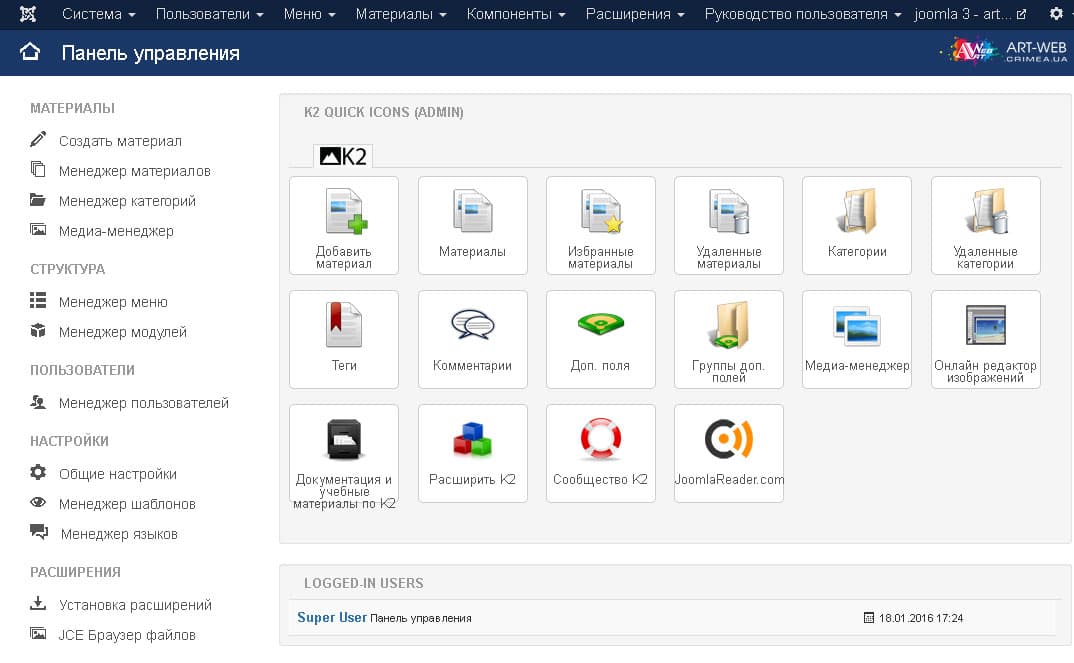
Конечно, можно это пропустить, назначить пользователя в Группу Издателей, и тогда статья будет опубликована сразу.
5. Администратор публикует статьи на главной странице
Joomla поставляется с системой обмена сообщениями, которая создает сообщение, когда новое содержание было создано пользователем. В зависимости от настроек «Компоненты → Сообщения → Опции» (Components → Messaging → Options), администратор получает это сообщение по электронной почте или на экран.
Администратор должен перейти в «Содержание → Управление статьями» (Content → Article Manager) и опубликовать ее. Если статья должна появиться на главной странице, нажмите на «Избранное» (Featured). (Рис. 11, рис. 12).
Рисунок 11: Публикация статьи
Рисунок 12: Избранная статья
Окончательная настройка процесса
В ходе рассмотрения примера, приведенного выше, мы ознакомились со многими темами и конфигурация, которые легко настроить в зависимости от ваших потребностей.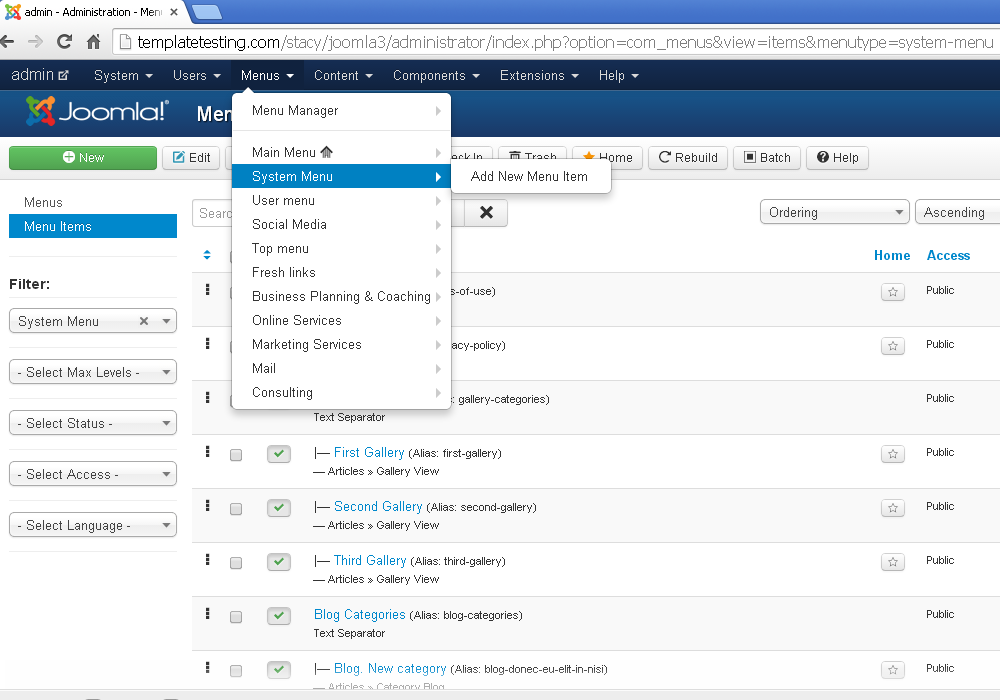 Существует огромное количество разрешений, опции и настроек для изучения. мы приведем несколько примеров в главе 8.
Существует огромное количество разрешений, опции и настроек для изучения. мы приведем несколько примеров в главе 8.
Хаген Граф
Joomla Tutorial: Управление пользователями в Joomla
Обновлено 13 марта 2019 г.
В этом руководстве рассматривается процесс работы с менеджером пользователей в Joomla. Как следует из названия, это позволяет вам управлять пользователями на вашем веб-сайте — создавать новых, редактировать их группы пользователей или просто удалять пользователей с вашего веб-сайта.
Чтобы полностью управлять своей пользовательской базой, вам необходимо знать, как:
- Шаг 1: Создайте нового пользователя
- Шаг 2: отредактируйте группу пользователей пользователя
- Шаг 3. Заблокируйте пользователя
- Шаг 4. Удаление пользователя
step
Создать нового пользователя
Чтобы создать нового пользователя на вашем сайте Joomla с помощью Менеджера пользователей, вам необходимо войти на свой сайт как администратор.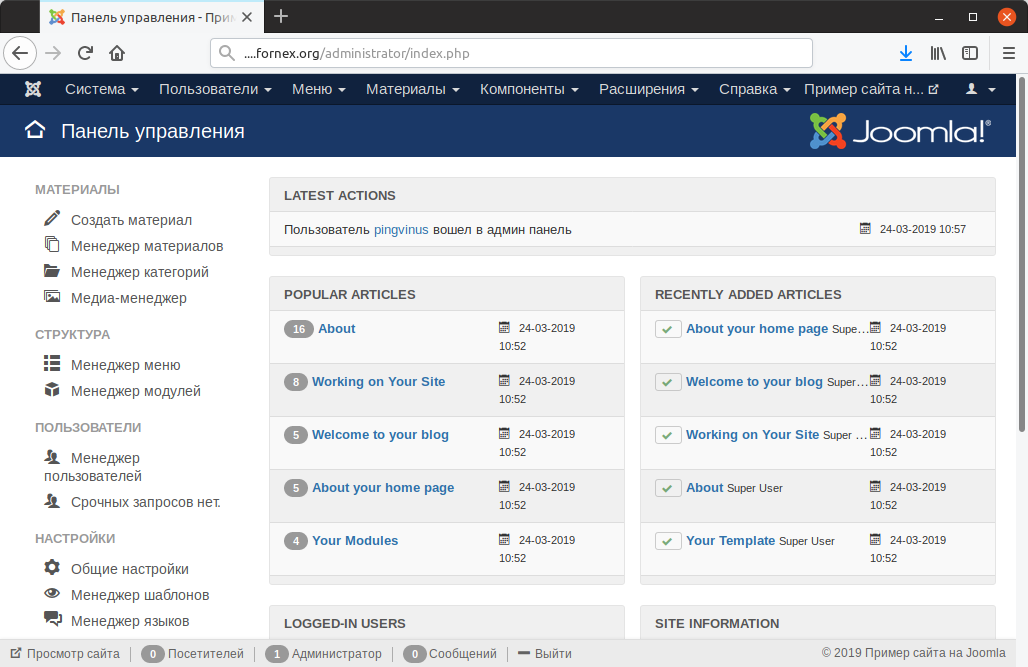 Перейдите на вкладку Users в верхнем меню, а затем User Manager > Add New User .
Перейдите на вкладку Users в верхнем меню, а затем User Manager > Add New User .
Введите следующее:
- Данные учетной записи — Введите данные для новой учетной записи, такие как имя, имя пользователя, пароль, адрес электронной почты и т. д.
- Назначенные группы пользователей — Выберите группы пользователей для новой учетной записи.
- Основные настройки — Выберите, какой язык/шаблон/редактор будет использовать новый пользователь.
Когда вы будете готовы с деталями для нового пользователя, просто нажмите Сохранить и закрыть 9Кнопка 0024 вверху, чтобы сохранить изменения.
step
Редактирование группы пользователей пользователя
Чтобы изменить группу пользователей для определенного пользователя на вашем веб-сайте, вам необходимо войти на ваш веб-сайт как администратор.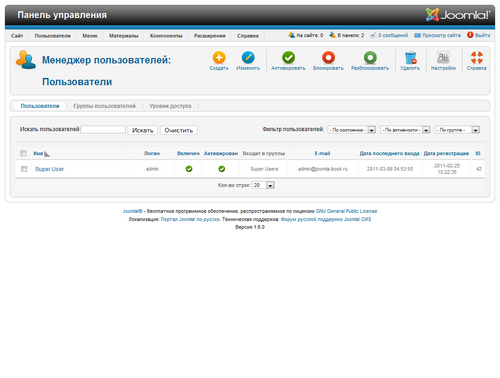 Перейдите на вкладку Users в верхнем меню, а затем User Manager .
Перейдите на вкладку Users в верхнем меню, а затем User Manager .
Щелкните имя пользователя, имя которого вы хотите изменить.
Выберите вкладку Назначенные группы пользователей из доступных. Затем просто включите группы пользователей, которые вы хотите применить к пользователю, установив соответствующий флажок.
Нажмите кнопку Сохранить и закрыть , чтобы сохранить изменения.
step
Заблокировать пользователя
Чтобы заблокировать пользователя или несколько пользователей вашей установки Joomla, вам необходимо войти на свой веб-сайт как администратор. Перейдите на вкладку Users в верхнем меню, а затем User Manager .
Установите флажок рядом с пользователем/пользователями, а затем нажмите кнопку Блокировать вверху.
шаг
Удалить пользователя
Чтобы удалить пользователя или несколько пользователей вашей установки Joomla, вам необходимо войти на свой веб-сайт как администратор.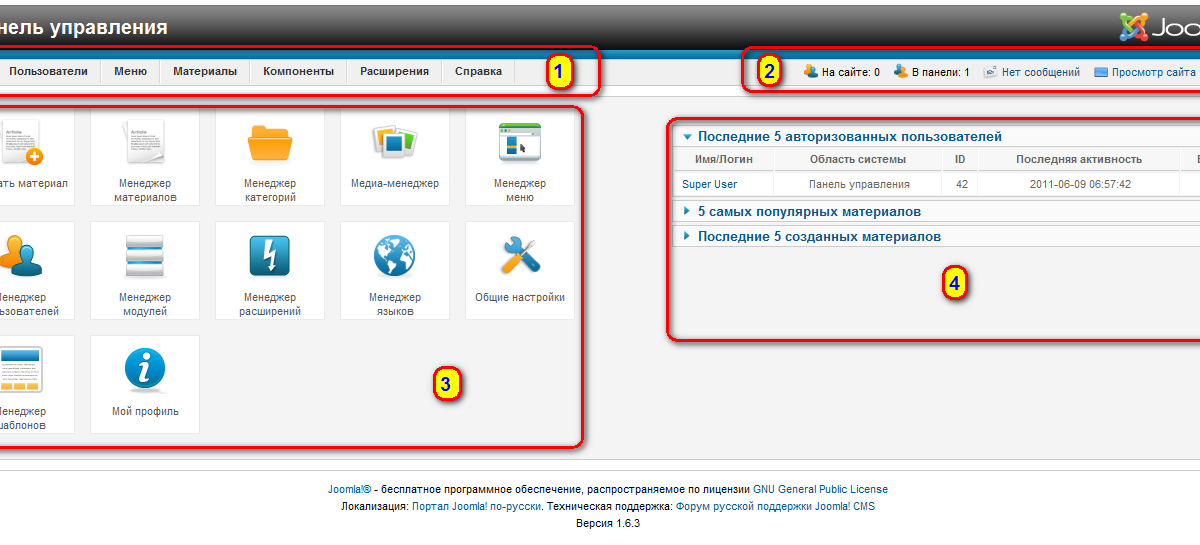 Перейдите на вкладку Users в верхнем меню, а затем User Manager .
Перейдите на вкладку Users в верхнем меню, а затем User Manager .
Установите флажок рядом с пользователем/пользователями, а затем нажмите кнопку Удалить вверху.
Поздравляем! Теперь вы знаете, как управлять пользователями вашего веб-сайта и удалять их, если это необходимо. Другие учебные пособия, связанные с пользователями, см. в боковом навигационном меню.
Сброс пароля пользователя
Наверх
Менеджер статей
На этой странице…
Хостинг Joomla
- Бесплатно Установка
- 24/7 Поддержка Joomla
- Защита от взлома
- Быстрый SSD-накопитель
- Бесплатно Передача домена
- Бесплатный перенос Joomla
- Бесплатный CDN Cloudflare
Просмотреть больше
Наши сайты используют такие инструменты, как файлы cookie, чтобы понять, как вы используете наши услуги, и улучшить как
ваш опыт и актуальность нашей рекламы.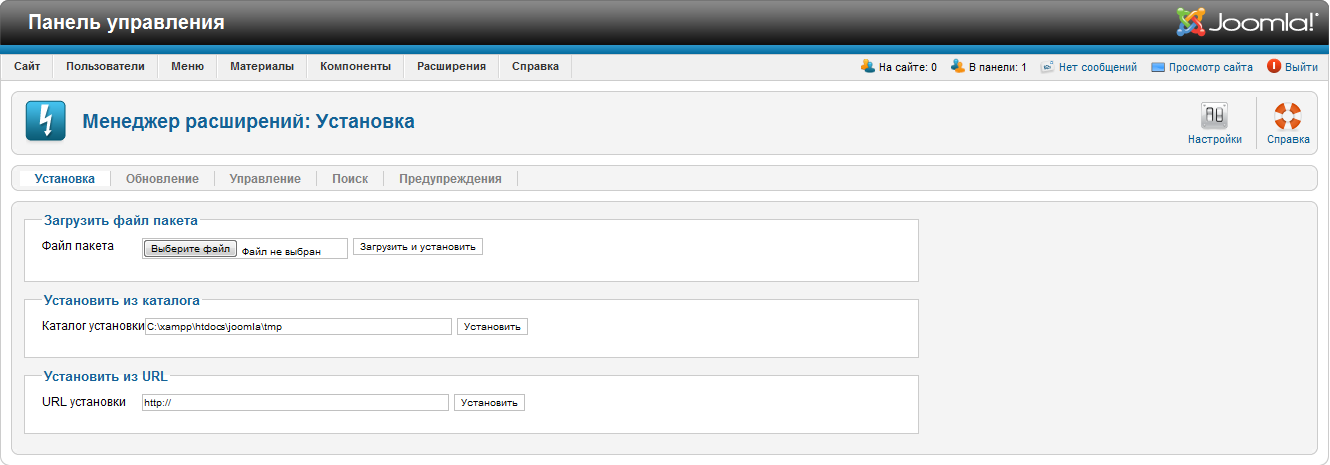 Здесь вы можете отказаться от такого отслеживания:
Здесь вы можете отказаться от такого отслеживания:
Социальный
Функции социальных сетей, такие как кнопка «Нравится/Поделиться» в Facebook, виджеты или интерактивные мини-программы
сайт для включения каналов социальных сетей и отзывов клиентов. Некоторые из них используют файлы cookie для поведенческой аналитики.
реклама и/или маркетинговые исследования.
Опора
Для поддержки FastComet Live Chat требуются файлы cookie для поведенческой аналитики, необходимой для обработки запросов перед продажей/поддержкой.
Отключение этого файла cookie ограничит получение вами помощи от службы поддержки клиентов через службы FastComet LiveChat.
Статистика и реклама
Мы используем цифровые инструменты, такие как Google Analytics, для отслеживания веб-трафика и эффективности наших цифровых
рекламные акции. Это помогает нам определять более релевантную рекламу для потребителей и улучшать
эффективность наших маркетинговых кампаний.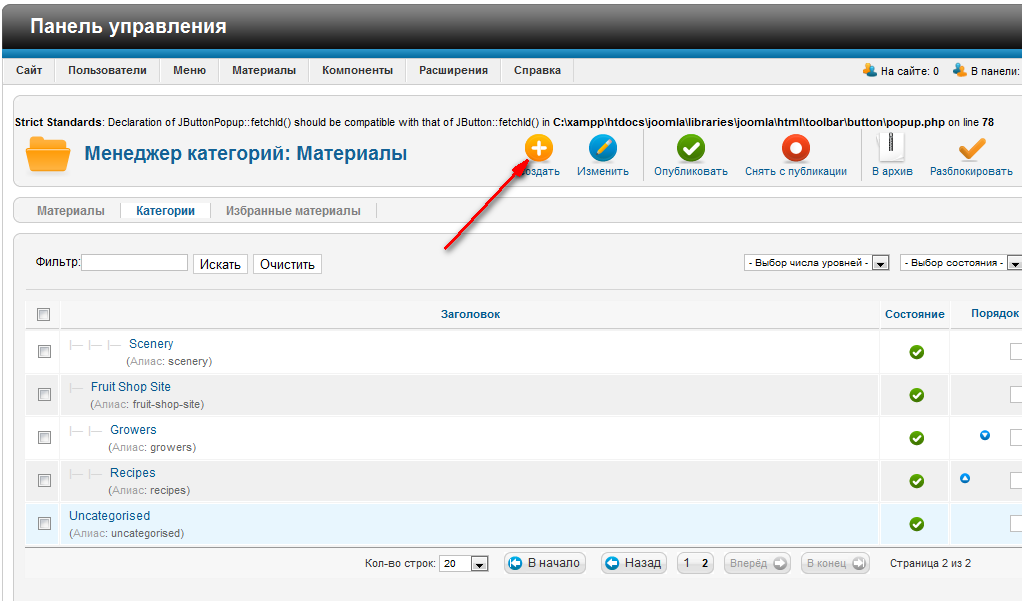
Основной
Файлы cookie, необходимые для основных услуг и функций, таких как формы входа, интеграция корзины покупок,
и контроль доступа. Без них наш веб-сайт не может функционировать должным образом, и мы не можем предоставлять какие-либо услуги.
Отказ не доступен.
Продолжая просматривать сайт, вы соглашаетесь с нашими
и Политика в отношении файлов cookie.
Джумла! Каталог расширений — Управление пользователями
Платная загрузка
My Member Software
По MMS
Управление пользователями
Joomla 4 членский портал.
— Новое: доступна версия Plug and Play; менее чем за 10 минут ваш предварительно настроенный портал для участников
— Новое: альфа-тестовая версия Joomla4
— После установки для участников это удобная администрация участника Frontend.
— Настраиваемость: более 65 000 возможных конфигураций
— Безопасный
— Отзывчивый для мобильных устройств, планшетов и ПК
— Открытый источник
— Опытный пользователь.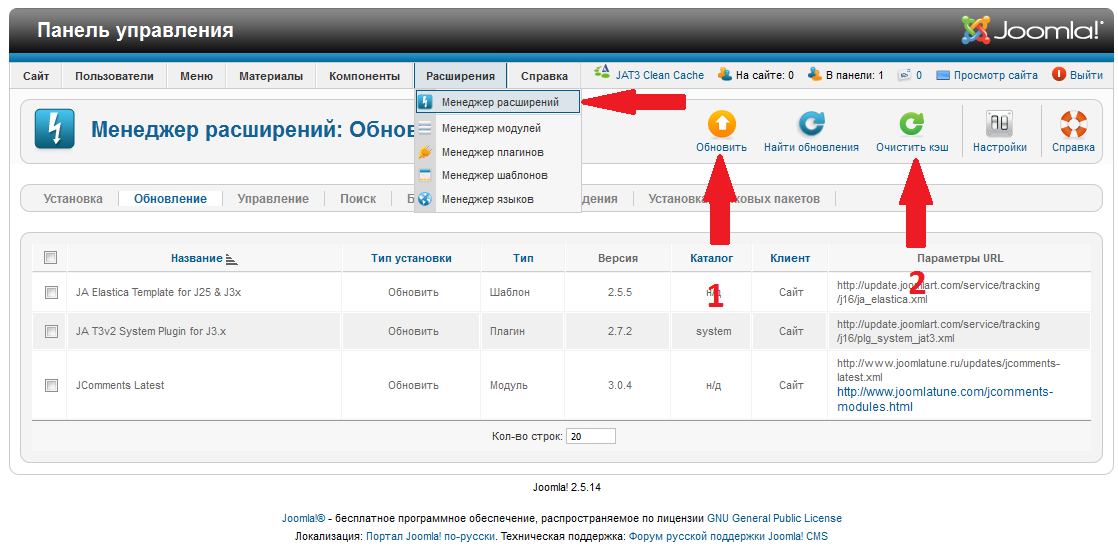 ..
..
Платная загрузка
Войти как пользователь
Через Web357
Управление пользователями
Это когда-нибудь случалось с вами? Пользователь вашего сайта столкнулся с проблемой и связался с вами. Вы пытаетесь понять, что происходит, обмениваясь скриншотами и сообщениями и думая, что было бы намного проще, если бы вы могли некоторое время видеть их интерфейс.
Мы создали Войти как пользователь Joomla! компонент, чтобы предложить вам эту опцию.
Этот плагин помогает пользователям-администраторам входить во внешний интерфейс как sp…
Платная загрузка
Профиль Joom
По функциям90
Управление пользователями
Расширение Joomla для профилирования пользователей с настраиваемыми полями
Компонент Joomla для профилирования пользователей путем добавления настраиваемых полей и изображения профиля. Расширьте профиль Joomla с помощью конфиденциальности, безопасности и проверки регистрации. Поиск по ключевым словам и многое другое.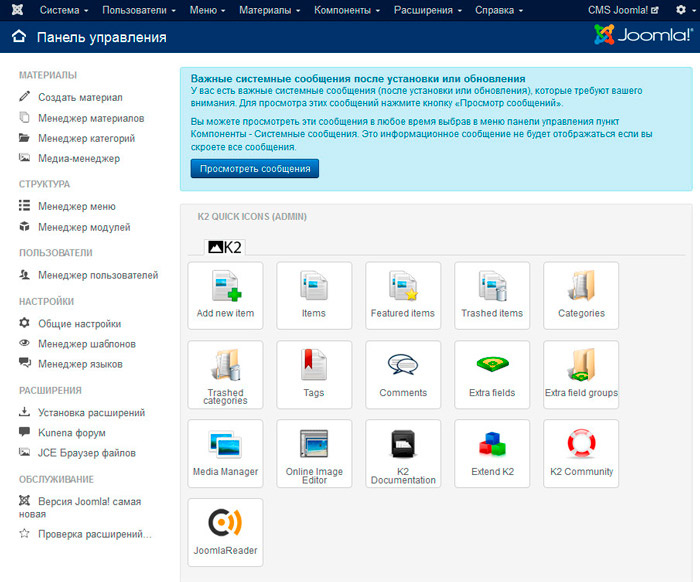
Joom-Profile упрощает задачу управления пользовательским профилем Joomla. Это позволяет вам создавать настраиваемые поля, группы полей для профиля Joomla, чтобы ваши пользователи могли заполнять их с помощью …
Бесплатно
Селектор групп пользователей
По функциям90
Управление пользователями
Позвольте вашим пользователям выбирать, к какой группе пользователей они хотят присоединиться.
Джумла! имеет функциональность группы пользователей, но ее можно применить только из панели администратора. Конечно, вы можете установить группу пользователей по умолчанию, которая должна применяться к пользователю при регистрации. Но установить можно только один. Селектор групп пользователей позволяет вам выбрать те группы пользователей, которые должны быть разрешены для выбора пользователем во время регистрации…
Бесплатно
ArasJoomla Auto Login for Joomla
By arasjoomla
Управление пользователями
Этот плагин позволит пользователям автоматически входить в систему после успешной регистрации.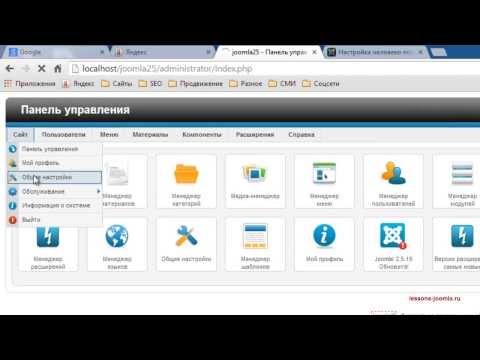
Для правильной работы плагина необходимо установить для параметра «Активация новой учетной записи пользователя» значение «Нет» в параметрах управления пользователями.
Вы можете установить пользовательское сообщение для отображаемых пользователей после входа в систему и настроить меню перенаправления после входа в параметры плагина….
Бесплатно
Цифровой вход в систему
By Digigreg
Управление пользователями
Этот плагин позволяет вам войти в Joomla! по запросу php GET, то есть по URL-адресу, который содержит имя пользователя и пароль.
Вход с помощью GET удобен для создания API или для того, чтобы пользователи могли войти в веб-службу, веб-приложение или приложение для смартфона….
Бесплатно
JUser BestBefore
By Innato BV
Управление пользователями
Плагин, который автоматически отключает или удаляет учетные записи внешних пользователей, зарегистрированных дольше установленного периода. Например: с настроенным периодом в 1 год все учетные записи внешних пользователей старше 1 года будут отключены или удалены из Joomla! базе данных, независимо от того, были ли эти пользователи активны или нет.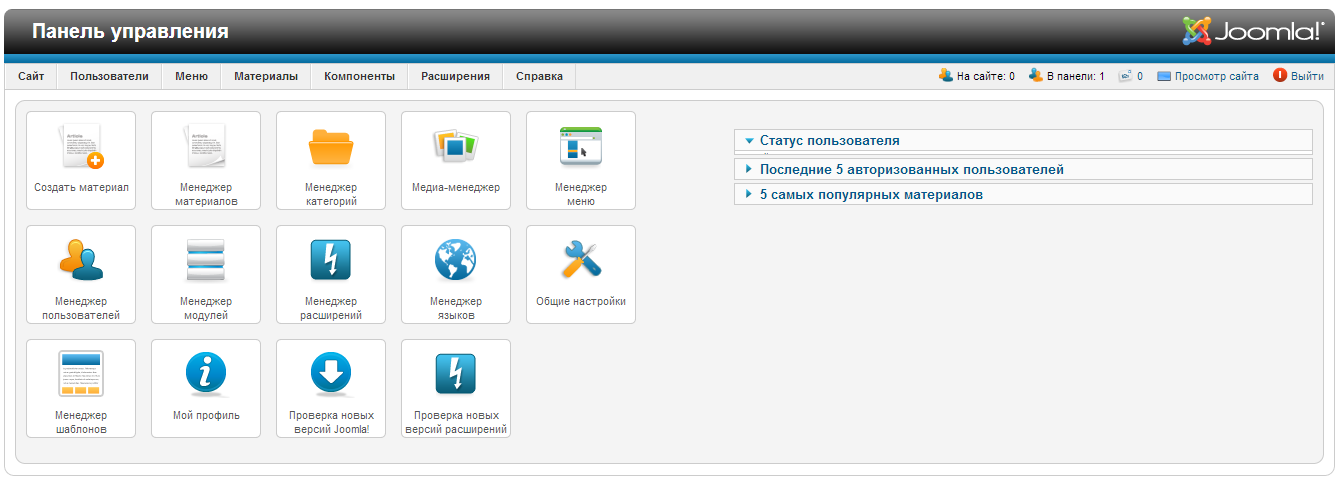 Будут ли учетные записи отключены или удалены, зависит…
Будут ли учетные записи отключены или удалены, зависит…
Платная загрузка
Letter Gravatar
By Nordmograph
Управление пользователями
Назначение аватара пользователям, если он не установлен, на основе первой буквы или службы Gravatar (настраиваемый аватар на основе инициалов пользователя, букв из имени (2 буквы), имени пользователя или адреса электронной почты)
Совместимость с Community Builder, Jomsocial, EasySocial, EasyDiscuss
В будущем: поддержка K2, EasyBlog и т. д. ……
Бесплатно
MD Getuserfield
Автор Mardink Webdesign
Управление пользователями
Плагин MDGetuserfield может отображать поле из пользовательской базы данных в вашем контенте. Загрузите файл и установите его как Joomla! плагин. В параметрах можно выбрать отображаемое поле. Имя отображается по умолчанию.
Поместите mdgetuserfield в sprokeds в вашем контенте, будет показано указанное поле.
Этот плагин представляет собой упрощенную версию Getcbfield.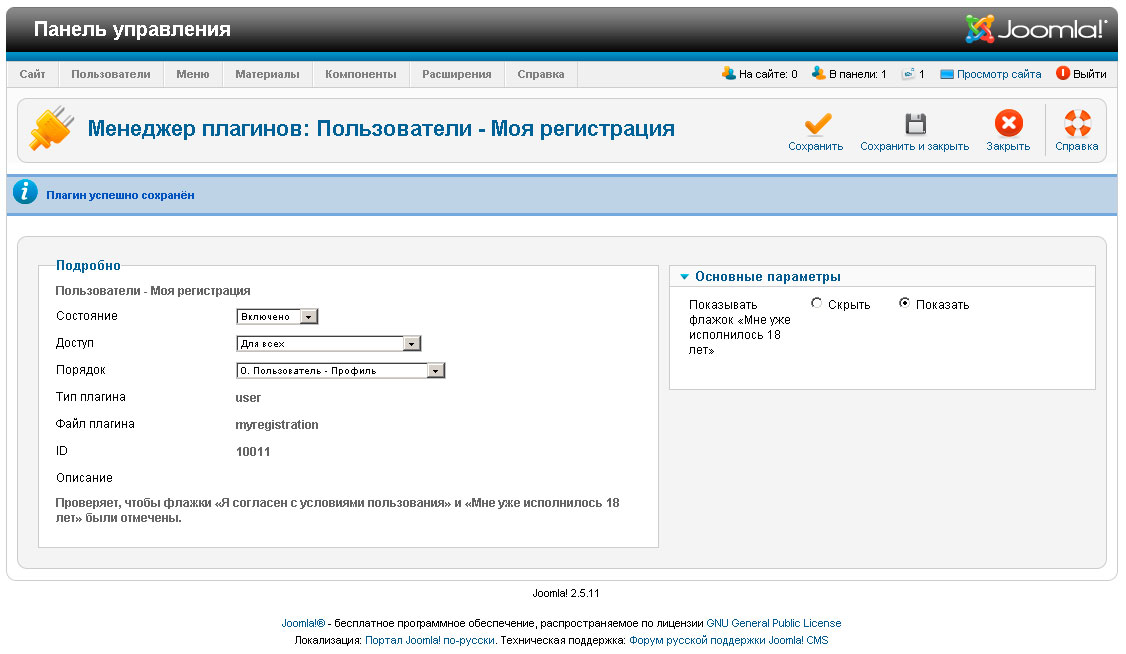
Обновление 1.1.0 Добавлен сервер обновлений
Обновление…
Платная загрузка
Меня взломали — проверка пароля
By Schultz IT Solutions
Управление пользователями
С помощью этого подключаемого модуля вы можете уведомить своих пользователей, если они намерены использовать пароль, который ранее был скомпрометирован или взломан в результате утечки данных. Вы даже можете определить, разрешает ли ваш веб-сайт такие пароли или отклоняет их. Чтобы предоставить эту услугу, плагин обращается к API «Меня взломали» (https://haveibeenpwned.com/ Троя Ханта).
Когда новый пользователь регистрируется и вводит пароль (или существующий…
Бесплатно
RegAuth
By RJCreations
Управление пользователями
Пользовательский подключаемый модуль, требующий ввода кода авторизации в регистрационной форме.
Полезно для того, чтобы разрешить регистрацию на сайте только закрытым группам, предоставив код авторизации/приглашения.
Может быть полезно для предотвращения регистрации ботов. Предотвращает попытки ботов быстро зарегистрироваться.
Предотвращает попытки ботов быстро зарегистрироваться.
Пользователи могут автоматически распределяться по разным группам в зависимости от авторизации…
Бесплатно
Уведомление об активации
By Simon Champion
Управление пользователями
Этот плагин создает примечание пользователя при активации учетной записи. Это позволяет администраторам легко определить, когда была выполнена активация и какой метод был использован для ее активации (т. е. пользователь щелкнул ссылку в электронном письме для активации или пользователь-администратор активировал их из панели администратора?)
Начиная с версии 2.2, плагин также может отправлять электронные письма как активируемому пользователю, так и администраторам сайта, уведомлять их…
Платная загрузка
Пакетный геокодер
By Nordmograph
Управление пользователями
Массовый импорт или обновление всех ваших участников (Community Builder или Jomsocial) широты и долготы с их направлений в пакетном процессе! Этот модуль администратора (бэкэнд) показывает форму, в которой вы можете выбрать диапазон идентификаторов пользователей, перезаписать существующие координаты или нет, и нажать кнопку «обработать», которая получает указания пользователей из специальных полей CB, Jomsocial или EasySocial и устанавливает запрос геокодирования. …
…
Бесплатно
Разрешить дублирование электронной почты
By Ravenswood IT Services
Управление пользователями
В Joomla 2.5 и выше пользователи должны регистрироваться с уникальным адресом электронной почты. Joomla запрещает регистрацию с использованием существующего адреса электронной почты.
Это не идеально, например, если членами клуба являются дети, и они должны быть зарегистрированы по адресу родителей. Это также усложняет создание тестовых пользователей, поскольку все они должны иметь отдельные адреса.
Этот системный плагин позволяет администраторам Joom…
Бесплатно
Мои группы пользователей
Автор: abdul waheed
Управление пользователями
Мои группы пользователей Плагин Joomla — это уникальный плагин Joomla, который позволяет настраивать регистрацию нескольких групп пользователей.
После установки у вас есть доступ к поддержке клиентов и обновлениям, чтобы убедиться, что вы используете все функции, которые предлагает «Плагин My User Groups».![]()
Почему вы должны получить / купить «Плагин My User Groups», ознакомьтесь с его функциями: —
• Простая настройка
• Позволяет…
Платная загрузка
Shack User Switching
By Joomlashack
Управление пользователями
Shack User Switching позволяет вам протестировать любую учетную запись пользователя на ваших сайтах, не подвергая риску их пароли. Одним щелчком мыши вы можете просмотреть свой сайт и увидеть именно то, что видят ваши пользователи. Это безопасный и полезный способ устранения неполадок для пользователей вашего сайта.
Тестовые аккаунты на интерфейсе Joomla
Shack User Switching позволяет вам получить доступ к учетной записи другого пользователя, используя обычный журнал Joomla…
Платная загрузка
Easy Profile
By JSN Project Company
Управление пользователями
Easy Profile — это мощный компонент для Joomla, который позволяет вам профилировать пользователей с помощью настраиваемых полей.
Функции:
Настраиваемые поля
Профилирование пользователей путем создания настраиваемых полей.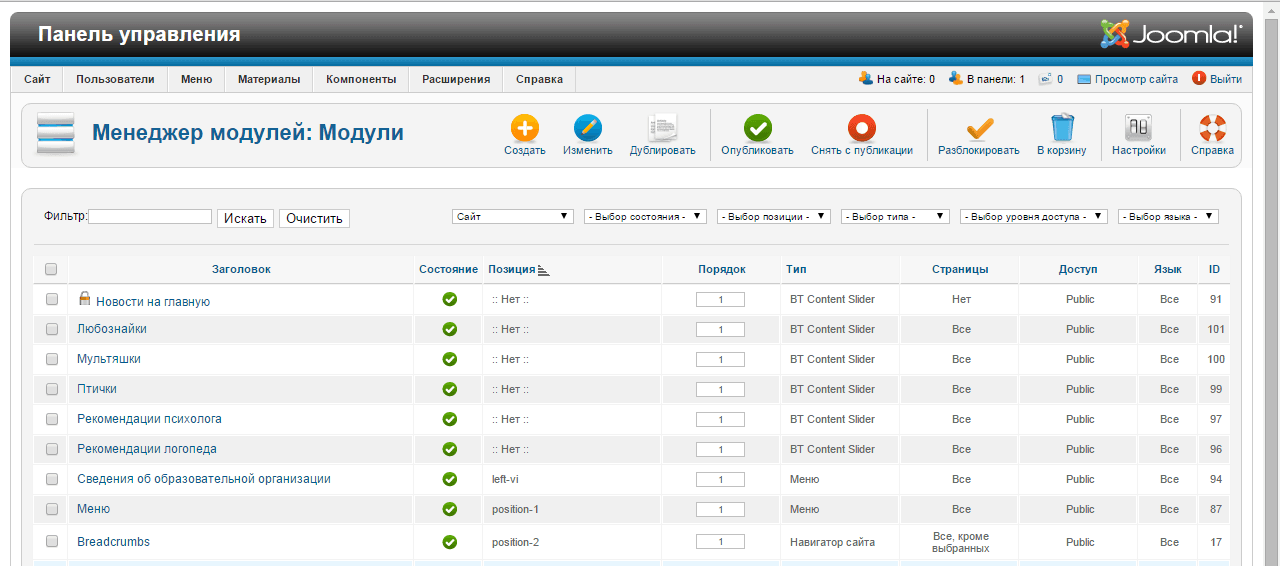

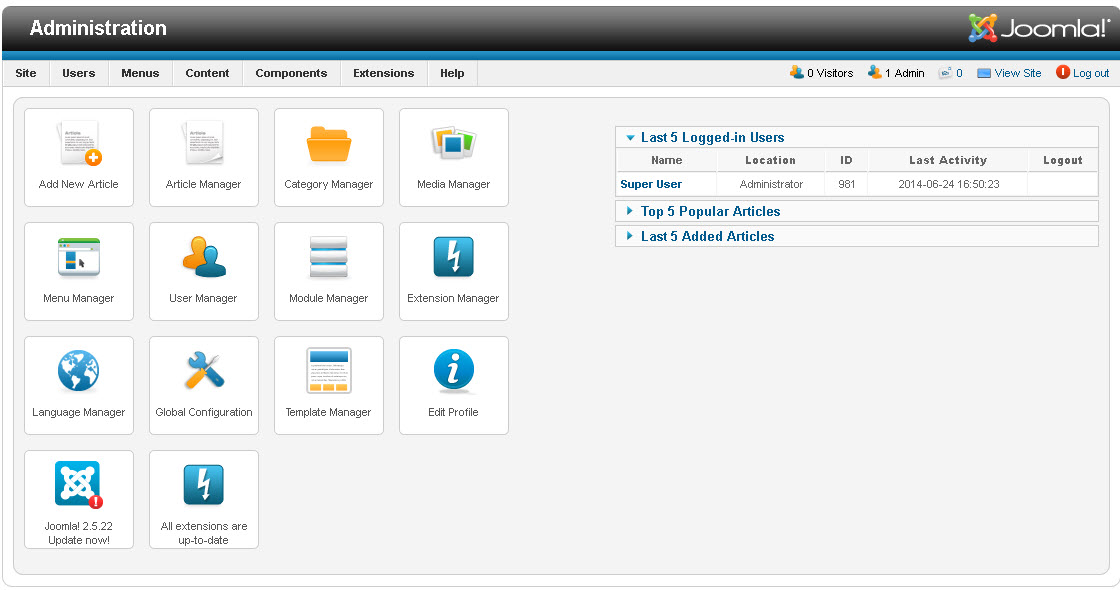 Без группы придется изменять каждую учетную запись пользователя вручную. Однако, при использовании групп, вы должны изменить права всего один раз!
Без группы придется изменять каждую учетную запись пользователя вручную. Однако, при использовании групп, вы должны изменить права всего один раз!